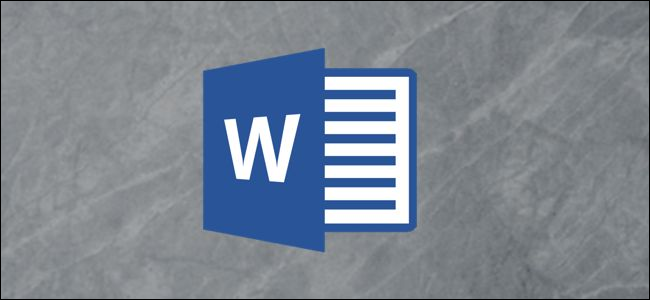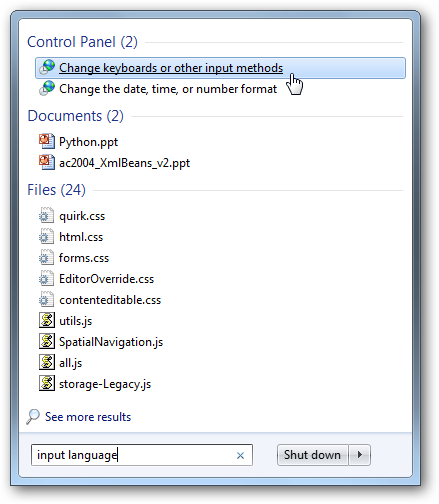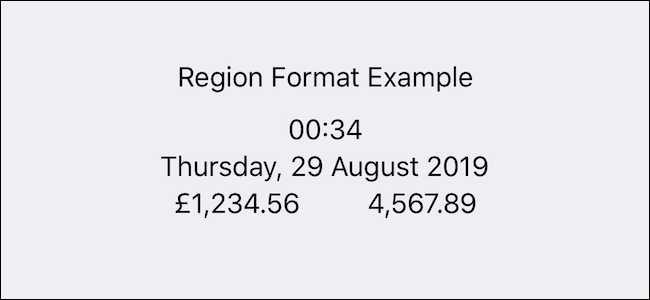Chcete zmeniť jazyk používateľského rozhrania v akomkoľvek vydaní systému Windows 7 alebo Vista v počítači? Toto je bezplatná aplikácia, ktorá vám to pomôže rýchlo a ľahko.
Ak váš rodný jazyk nie je ten najviachovorené vo vašej oblasti, pravdepodobne ste si kúpili počítač s Windows predinštalovaným jazykom, ktorý je pre vás ťažké alebo nemožné používať. Systémy Windows 7 a Vista Ultimate zahŕňajú možnosť inštalácie viacerých jazykov používateľského rozhrania a prepínania medzi nimi. Všetky ostatné vydania sa však držia jazyka, s ktorým boli dodané. S bezplatnou aplikáciou Vistalizator môžete do ľubovoľnej edície systému Vista alebo Windows 7 pridať niekoľko rôznych jazykov rozhrania a jednoducho medzi nimi prepínať.
Poznámka: V tomto teste sme použili americkú anglickú kópiu systémov Windows 7 Home Premium a Windows Vista Home Premium, ktorá funguje rovnako v každom vydaní. Vstavané prepínanie jazykov v vydaniach Ultimate Editions umožňuje nastaviť jazyk používateľského rozhrania pre každý používateľský účet, ale prepne sa to iba pre všetkých používateľov.
Pridajte do systému Windows jazyk používateľského rozhrania
Ak chcete pridať jazyk rozhrania do ktorejkoľvek verzie systému Windows 7 a Vista, najprv si stiahnite aplikáciu Vistalizator (odkaz nižšie). Potom z tej istej stránky stiahnite požadovaný jazykový balík. Jazykové balíčky sú špecifické pre každý balík Service Pack systému Windows, preto nezabudnite vybrať správnu verziu a nainštalovaný balík Service Pack.

Po dokončení sťahovania spustite program Vistalizator. Nemusíte ho inštalovať; jednoducho to spustite a ste pripravení ísť. Kliknite na ikonu Pridajte jazyky na pridanie jazyka do systému Windows.

Vyberte prevzatý jazykový balík používateľského rozhrania a kliknite na Otvoriť.
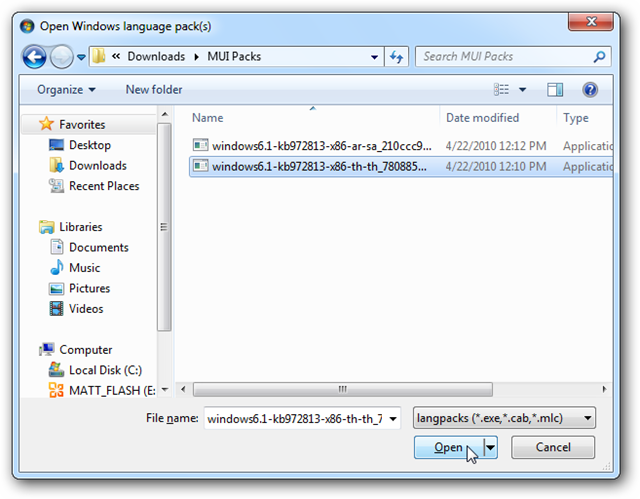
V závislosti od jazyka, ktorý ste si vybrali, môže byťpri aktualizácii Service Pack sa automaticky neaktualizuje pomocou služby Windows Update. Ak je to tak, budete musieť v tom čase odstrániť jazykový balík a preinštalovať nový. Pokračujte kliknutím na tlačidlo Ok.

Uistite sa, že ste vybrali správny jazyk, a kliknite na možnosť Inštalovať jazyk.
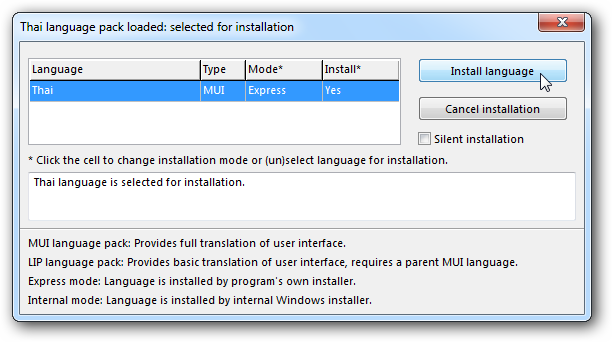
Vistalizator extrahuje a nainštaluje jazykový balík. V našom teste to trvalo približne 5 až 10 minút.
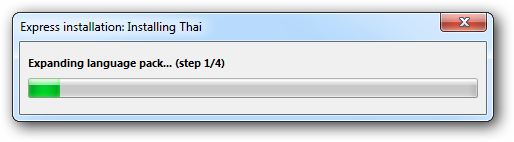
Po nainštalovaní jazykového balíka kliknite na Áno, aby sa stal predvoleným jazykom displeja.

Teraz máte v systéme Windows nainštalované dva jazyky. Môže sa zobraziť výzva na kontrolu aktualizácií jazykovej sady; ak áno, kliknite na Aktualizovať jazyky a Vistalizator automaticky vyhľadá a nainštaluje všetky aktualizácie.

Po dokončení ukončite program Vistalizator a dokončite prepínanie jazyka. Kliknutím na Áno automaticky reštartujete a použijete zmeny.

Keď počítač reštartujete, ukáže váš nový jazyk, ktorý je v našom teste thajčina. Toto je naše zariadenie so systémom Windows 7 Home Premium s nainštalovaným a spusteným jazykom Thajska.

Do systému Windows môžete dokonca pridať jazyk sprava doľava, napríklad arabčinu. Jednoducho zopakujte kroky a pridajte ďalší jazykový balík.
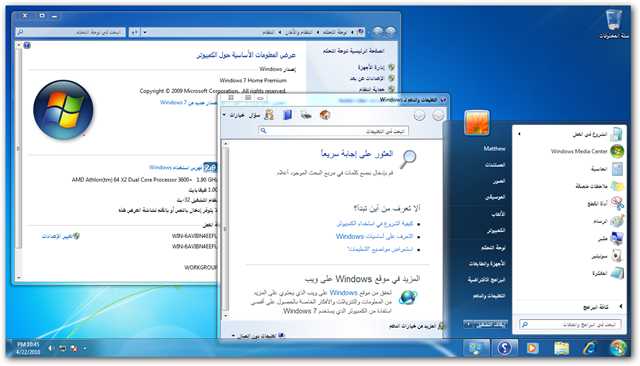
Vistalizator bol pôvodne navrhnutý pre WindowsVista a funguje skvele aj so systémom Windows 7. Jazykové balíčky pre systém Vista sú väčšie súbory na prevzatie ako ich náprotivky vo Windows 7. Tu je naša Vista Home Premium v angličtine ...

A takto vyzerá inštalácia balíka zjednodušenej čínštiny v aplikácii Vistalizator.

Vráťte sa do svojho pôvodného jazyka
Ak sa chcete vrátiť do jazyka, ktorý používates počítačom, ktorý bol dodaný alebo chcete prepnúť na iný jazyk, ktorý ste nainštalovali, znova spustite aplikáciu Vistalizator. Vyberte jazyk, ktorý chcete použiť, a kliknite na Zmeniť jazyk.

Po zatvorení aplikácie Vistalizator budete opäťpožiadaný o reštart. Po reštarte uvidíte nový (alebo pôvodný) jazyk pripravený na použitie. Tu je naša pracovná plocha Windows 7 Home Premium, späť v pôvodnom anglickom rozhraní.

záver
Je to vynikajúci spôsob, ako zmeniť počítačjazyk do svojho rodného jazyka a je obzvlášť užitočný pre krajanov po celom svete. Ak chcete namiesto zmeny jazyka v počítači jednoducho zmeniť alebo pridať vstupný jazyk, prečítajte si náš tutoriál o tom, ako pridať jazyky klávesnice do systémov XP, Vista a Windows 7.
Stiahnite si Vistalizator